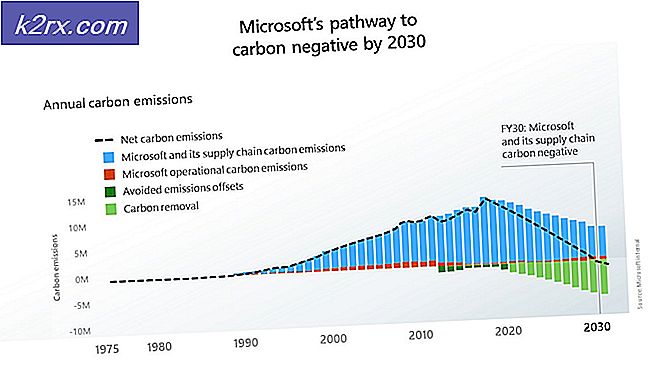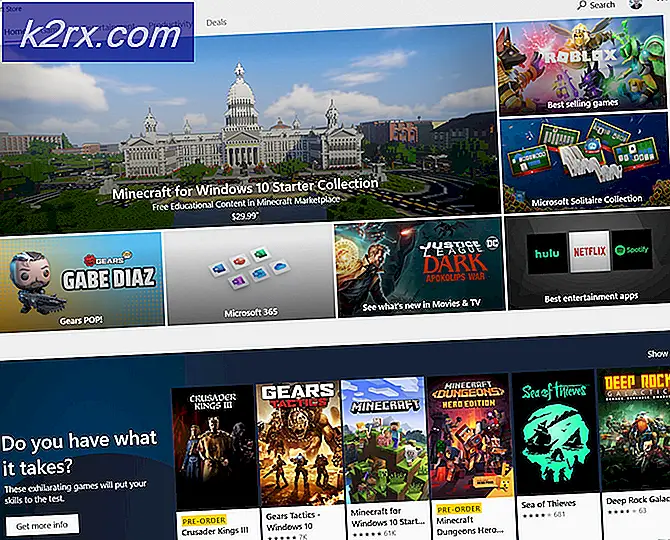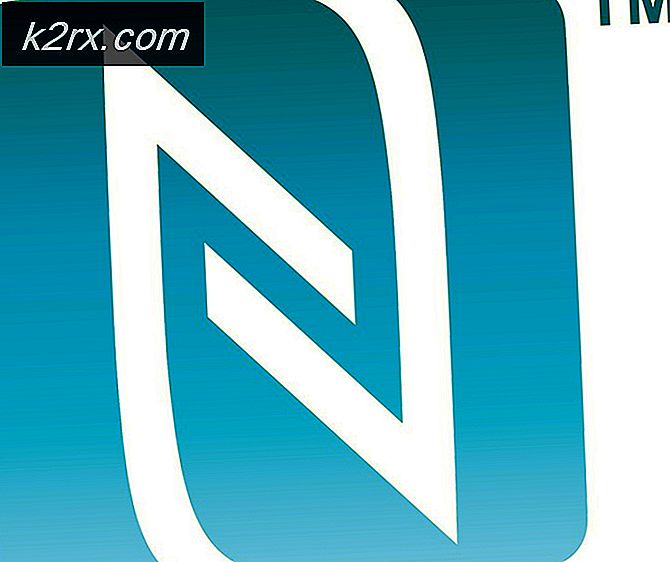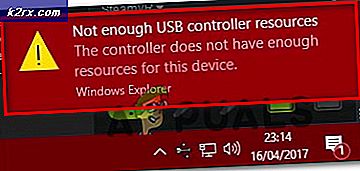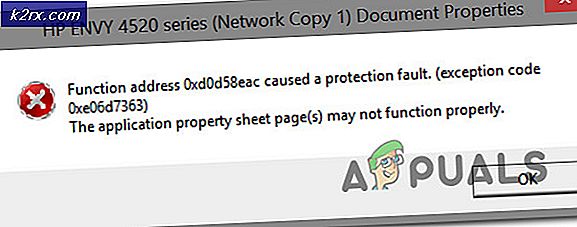Làm thế nào để sửa lỗi 0x800c0006 trên Windows 10?
Một số người dùng Windows 10 đang gặp phải mã lỗi 0x800c0006 khi cố gắng cài đặt hoặc cập nhật một ứng dụng hỗ trợ từ Windows Essentials như Windows Live Mail qua Windows Updates.
Sau khi điều tra vấn đề cụ thể này kỹ lưỡng, hóa ra là có một số nguyên nhân cơ bản có thể gây ra mã lỗi này. Dưới đây là danh sách các thủ phạm tiềm ẩn có thể gây ra vấn đề này:
Bây giờ bạn đã biết mọi nguyên nhân tiềm ẩn của mã lỗi 0x800c0006,đây là danh sách các phương pháp đã được xác minh mà những người dùng bị ảnh hưởng khác đã sử dụng thành công để giải quyết hoặc tránh hoàn toàn sự cố này.
Phương pháp 1: Sử dụng trình cài đặt Ngoại tuyến để Cài đặt Windows Live Mail
Nếu bạn gặp sự cố này trong khi cố gắng cài đặt hoặc cập nhật Windows Live Mail thông qua Windows Updates, bạn có thể tránh được mã lỗi 0x800c0006hoàn toàn bằng cách sử dụng trình cài đặt ngoại tuyến của Windows Essentials.
Phương pháp này đã được xác nhận là có hiệu quả bởi rất nhiều người dùng bị ảnh hưởng, đặc biệt là trong những trường hợp Windows Live Mail trước đó bị lỗi khi đang cài đặt.
Nếu tình huống này có vẻ như có thể áp dụng được, hãy làm theo hướng dẫn bên dưới để cài đặt Windows Live Mail bằng cách sử dụng Trình cài đặt ngoại tuyến của Windows Essentials 2012:
Ghi chú: Microsoft không còn cung cấp Windows Essentials 2012 ngoại tuyến để tải xuống vì họ đã ngừng hỗ trợ vào cuối năm 2017, nhưng bạn vẫn có thể tải xuống từ nguồn đáng tin cậy của bên thứ ba.
- Mở trình duyệt mặc định của bạn và truy cập Liên kết tải xuống Cnet của Windows Essentials (trình cài đặt ngoại tuyến).
- Bên trong trang web chính xác, hãy nhấp vào Tải xuống Nút Now để tìm nạp trình cài đặt và đợi quá trình tải xuống hoàn tất.
- Khi trình cài đặt được tải xuống thành công, hãy ngắt kết nối máy tính của bạn khỏi Internet để tránh cài đặt hệ điều hành của bạn phát hiện ra rằng công cụ này không còn được hỗ trợ chính thức.
- Tiếp theo, nhấp đúp vào nó và nhấp vào Đúng tại UAC (Lời nhắc Tài khoản Người dùng).
- Trên màn hình đầu tiên của Windows Essentials 2012, hãy nhấp vào Chọn các chương trình bạn muốn cài đặt.
- Tiếp theo, từ danh sách các chương trình có sẵn như một phần của Windows Essentials bộ, chọn các mục mà bạn muốn cài đặt và bỏ chọn mọi thứ khác trước khi nhấp vào Tải về.
- Sau khi bạn chọn chương trình để cài đặt Windows Essentials, hãy làm theo lời nhắc trên màn hình để hoàn tất việc cài đặt công cụ trước đó đã kích hoạt 0x800c0006mã lỗi.
- Sau khi chương trình đã được cài đặt, hãy khởi động lại máy tính của bạn và xem sự cố có được khắc phục hay không khi lần khởi động tiếp theo hoàn tất.
Nếu cuối cùng bạn vẫn gặp phải mã lỗi tương tự, hãy chuyển xuống phần sửa chữa tiềm năng tiếp theo bên dưới.
Phương pháp 2: Xóa các tệp còn sót lại của Windows Live Mail (nếu có)
Hóa ra, bạn cũng có thể gặp phải sự cố cụ thể này với Windows Live Mail nếu trước đó bạn đã cài đặt bộ ứng dụng này (trước khi nâng cấp lên Windows 10 hoặc trước khi cập nhật lên Bản cập nhật kỷ niệm).
Một số người dùng bị ảnh hưởng khi gặp trường hợp tương tự đã báo cáo rằng họ đã giải quyết được vấn đề này bằng cách xóa mọi tệp còn sót lại khỏi cài đặt trước đó trước khi cài đặt sạch Windows Live Mail một lần nữa.
Nếu trường hợp này có thể áp dụng, hãy làm theo hướng dẫn bên dưới để xóa mọi tệp còn lại của Windows Live Mail trước khi cài đặt lại:
- Mở File Explorer và điều hướng đến C: \ Program Files và xem liệu bạn có một thư mục tên là Windows Live. Nếu bạn thấy nó, hãy nhấp chuột phải vào nó và chọn Xóa bỏ từ menu ngữ cảnh vừa xuất hiện.
- Tiếp theo, nhấn Phím Windows + R để mở ra một Chạy hộp thoại. Bên trong hộp chạy, nhập ‘% Userprofile% \ AppData \ Local \ microsoft' và hãy nhấn Đi vào để mở thư mục con nơi cài đặt Windows của bạn lưu giữ các tệp tạm thời liên quan đến Windows Live Mail, Photo Gallery, Windows Live, Windows Live Setup, v.v.
- Khi bạn đã ở bên trong vị trí chính xác, hãy xóa thư mục con được liên kết với Windows Live Mail bằng cách nhấp chuột phải vào thư mục và chọn Xóa bỏ.
- Tiếp theo, nhấn Phím Windows + R để mở ra một Chạy hộp thoại. Khi bạn được hộp chạy nhắc nhở, hãy nhập 'Regedit' bên trong hộp văn bản và nhấn Đi vào để mở Registry Editor. Khi bạn nhìn thấy UAC (Kiểm soát tài khoản người dùng), hãy nhấp vào Đúng để cấp quyền truy cập quản trị viên.
- Khi bạn ở bên trong màn hình Registry Editor, hãy sử dụng menu bên trái để điều hướng xóa từng khóa đăng ký sau:
HKEY_CURRENT_USER \ Software \ Microsoft \ Windows Live Mail HKEY_LOCAL_MACHINE \ Software \ Microsoft \ Windows Live Mail HKEY_CURRENT_USER \ Software \ Microsoft \ Windows Live Mail Desktop HKEY_LOCAL_MACHINE \ Software \ Microsoft \ Windows Live Mail Desktop
Ghi chú: Bạn có thể điều hướng đến đây theo cách thủ công hoặc bạn có thể dán vị trí trực tiếp vào thanh điều hướng và nhấn Đi vào để đến đó ngay lập tức.
- Sau khi mọi khóa đăng ký còn lại bị xóa, hãy khởi động lại máy tính của bạn và cài đặt lại Windows Live Mail để xem sự cố hiện đã được khắc phục chưa.
Trong trường hợp bạn vẫn thấy 0x800c0006mã lỗi xảy ra khi cố gắng cài đặt Windows Live Mail, hãy chuyển xuống phần sửa chữa tiềm năng tiếp theo bên dưới.
Phương pháp 3: Cài đặt .NET Framework 3.5
Hóa ra, bạn cũng có thể mong đợi thấy 0x800c0006 bật lên khi cố gắng cài đặt Windows Live Mail do thiếu cơ sở hạ tầng .NET Framework 3.5. Gói này là cần thiết để cài đặt các công cụ Windows cũ và Windows Live Mail là một trong số đó.
Một số người dùng bị ảnh hưởng đã xác nhận rằng họ đã tìm cách khắc phục sự cố bằng cách sử dụng menu Tính năng của Windows để đảm bảo rằng Khuôn khổ .NET 3.5 được bật trên PC của họ.
Dưới đây là hướng dẫn nhanh về cách đảm bảo rằng .NET Framework được bật trên máy tính Windows của bạn:
- Bắt đầu bằng cách nhấn Phím Windows + R để mở ra một Chạy hộp thoại. Bên trong hộp văn bản, nhập ‘Appwiz.cpl’ và hãy nhấn Đi vào để mở ra Chương trình và các tính năng thực đơn. Nếu bạn được nhắc bởi UAC (Kiểm soát tài khoản người dùng), nhấp chuột Đúng để cấp quyền truy cập quản trị viên.
- Bên trong Chương trình và các tính năng menu, nhấp vào Bật hoặc tắt các tính năng của Windows từ phần bên trái của màn hình.
- Khi bạn đã ở bên trong Các tính năng của Windows màn hình, đảm bảo rằng hộp kiểm được liên kết với .NET Framework 3.5 (cũng bao gồm .NET 2.0 và 3.0) và nhấp vào Đồng ý để lưu các thay đổi.
- Khi được nhắc xác nhận cài đặt, hãy nhấp vào Đúng, sau đó đợi 3.5 .NET Framework được bật.
- Sau khi .NET Framework 3.5 được bật, hãy khởi động lại máy tính của bạn và xem liệu sự cố có được giải quyết sau lần khởi động máy tính tiếp theo hay không bằng cách thử cài đặt lại Windows Live Mail.
Trong trường hợp bạn vẫn gặp phải 0x800c0006 lỗi,chuyển xuống bản sửa lỗi tiềm năng tiếp theo bên dưới.
Phương pháp 4: Làm mới mọi thành phần Windows
Nếu bạn đã thử mọi cách khắc phục tiềm năng ở trên và bạn vẫn gặp phải tình trạng tương tự 0x800c0006 mã lỗi khi cố gắng cài đặt Windows Live Mail, rất có thể bạn đang gặp phải một số loại lỗi tệp hệ thống mà không thể giải quyết theo cách thông thường.
Nếu tình huống này có thể áp dụng, hy vọng tốt nhất của bạn trong việc khắc phục sự cố theo cách thông thường là đặt lại mọi thành phần WIndows bằng một thủ tục như dọn dẹp cài đặt hoặc cài đặt sửa chữa (sửa chữa tận nơi).
Nếu bạn đang tìm kiếm quy trình đơn giản nhất trong số các quy trình, bạn nên tìm cài đặt sạch sẽ. Nhưng hãy nhớ rằng trừ khi bạn sao lưu dữ liệu của mình trước, bạn có thể mất tất cả dữ liệu cá nhân hiện có trên trình điều khiển hệ điều hành của bạn. Tuy nhiên, ưu điểm chính của phương pháp này là bạn sẽ không bắt buộc phải sử dụng phương tiện cài đặt tương thích.
Tuy nhiên, nếu bạn đang tìm kiếm phương pháp tập trung, bạn sẽ cần phương tiện cài đặt tương thích để bắt đầu cài đặt sửa chữa (quy trình sửa chữa tại chỗ).
Trái ngược với cài đặt sạch, thao tác này tẻ nhạt hơn đáng kể, nhưng ưu điểm chính là bạn sẽ có thể làm mới mọi thành phần có khả năng bị hỏng mà không làm mất dữ liệu từ các ứng dụng, trò chơi, tài liệu và phương tiện cá nhân 'hiện được lưu trữ trên Ổ đĩa hệ điều hành.